苹果手机如何设置笔记本
在日常工作和生活中,我们经常需要在苹果手机、笔记本和iPad之间进行数据的传输和共享,为了更方便地实现这一目的,我们需要在苹果手机和笔记本之间进行连接设置,并且连接iPad到电脑。下面将介绍如何在苹果手机上设置笔记本连接,并且详细说明苹果iPad连接电脑的步骤。通过这些简单的操作,我们可以轻松地在各个设备之间进行数据传输和共享,提高工作效率和生活便利性。
苹果iPad连接电脑步骤
具体步骤:
1.苹果连接电脑,iPhone如何连接电脑教程
在iPhone连接电脑时,首先将iPhone手机数据线插在电脑主机的USB接口上,iPhone连接时请确保您的电脑上USB接口可用。

2.iPhone连接电脑USB接口成功后,就会在iPhone手机界面就显示出“信任此电脑”选项,这个时候注意一定要选择点击“信任”选项,才能和电脑进行连接。
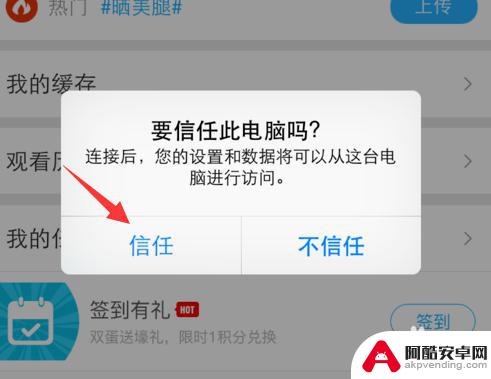
3.完成上述操作以后,我们打开“我的电脑”。在我的电脑里面会显示出来一个照相机图标,这个就iPhone手机连接电脑显示的,点击一下照相机,按一下获取按钮,我们就可以在电脑上面对iPhone手机中的照片、视频进行管理操作。
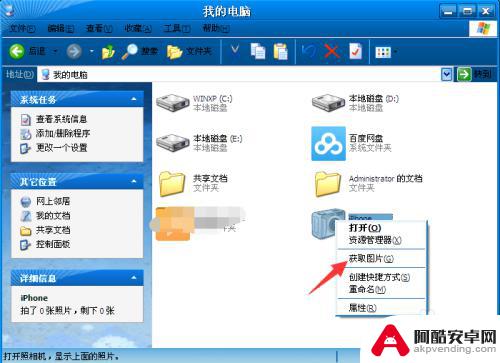
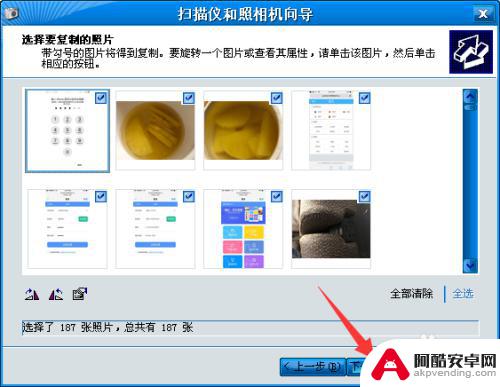
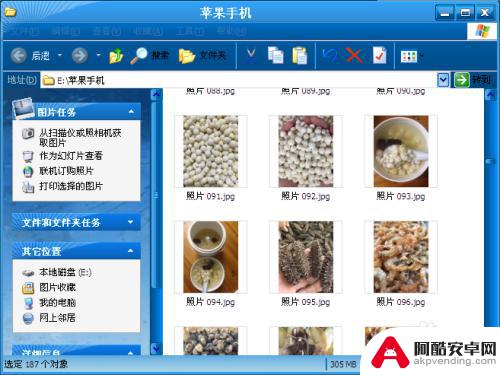
4.不过,iPhone直接连接电脑的话,一般的话我们只能对手机上面的照片、视频进行导出和删除操作,如需要更多的功能操作功能,就需要在电脑上下载安装苹果iTunes软件来管理。
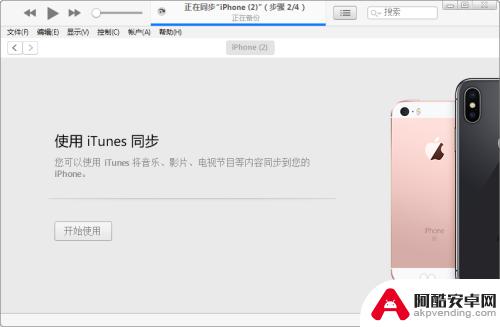
5.电脑安装iTunes和iPhone连接有多项优势,例如说:备份数据、安装软件、刷机、制作铃声、导入数据等等。都可通过连接iTunes以后,对iPhone进行多项管理,非常的方便。
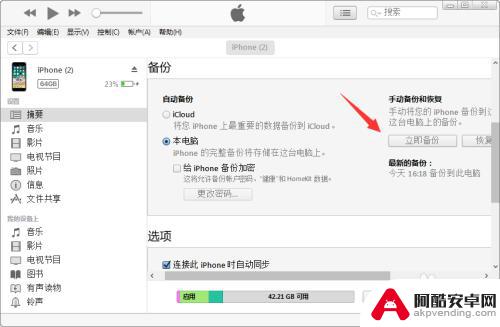
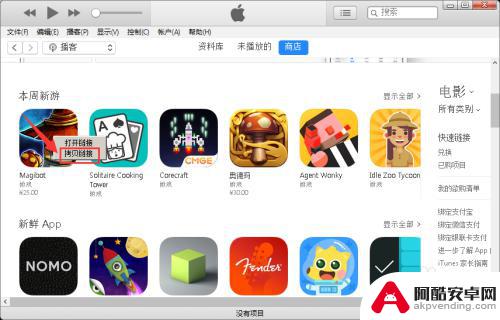
6.iPhone连接电脑iTunes和上述操作是一样的,只需要将iPhone数据数据线连接电脑之后,点击iPhone界面信任按钮,之后打开iTunes即可使用。
以上是关于如何在苹果手机上设置笔记本的全部内容,如果您还有任何疑问,可以参考小编提供的步骤进行操作,希望这对您有所帮助。










